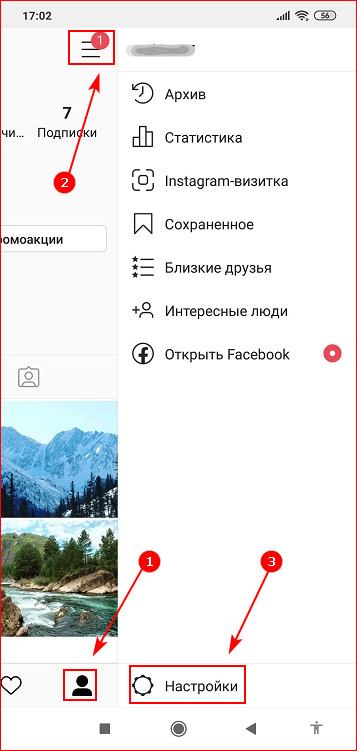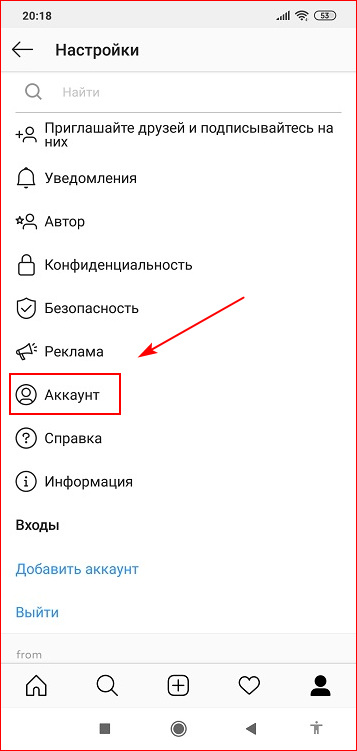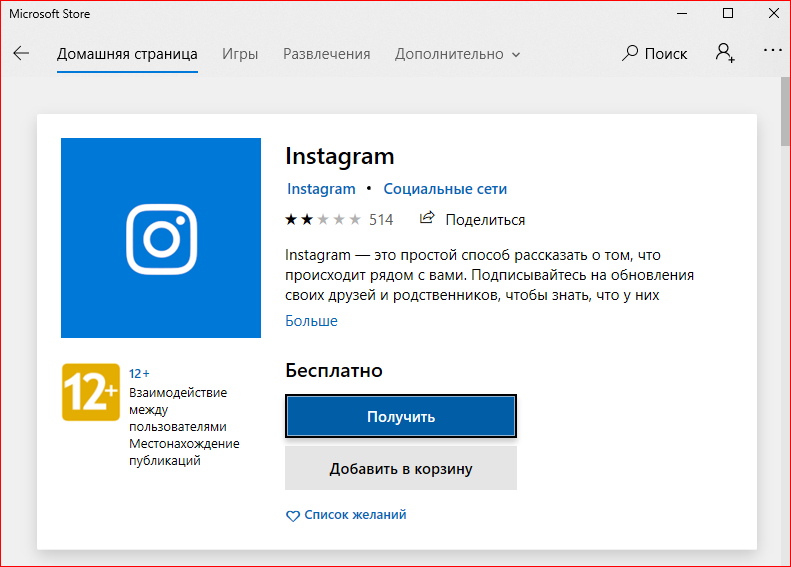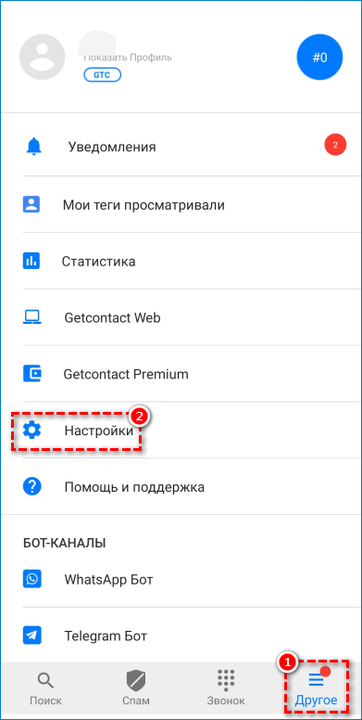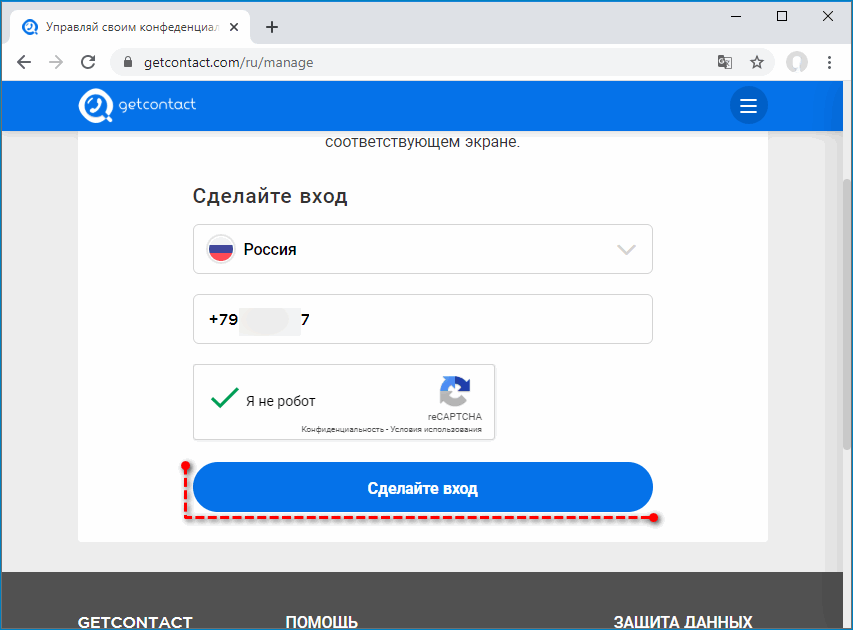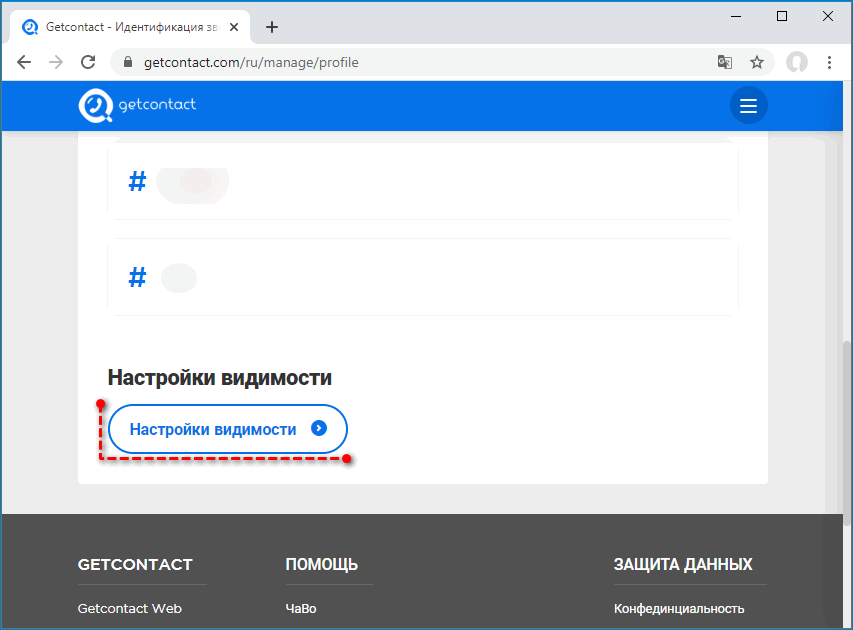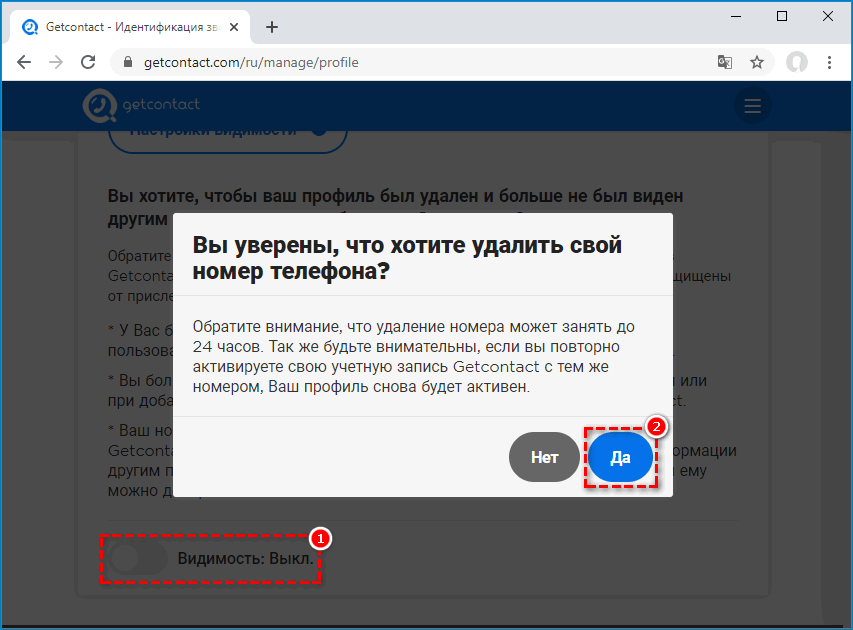Как удалить номер блоггеров
Здравствуйте, дорогие читатели. Вот сижу я и думаю: «А стоит ли продолжать вести и дальше свой блог»?! По сути мы все уже копипастим друг у друга информацию. Написаны сотни статей на одну и ту же тему, практически нового и добавить ничего нельзя.
Но останавливаться не хочу, есть непреодолимое желание писать, творить и делиться всеми своими успехами с вами, возможно я сумею донести нужную информацию посетителю более доступно, возможно на каждом новом своем пути по ведению блога на платформе Blogger я открою что-то новое для себя и для вас.
Самый простой способ как убрать гаджет «Атрибуция»
Сегодня мы с вами будем продолжать оптимизировать шаблон. Как убрать панель навигации Navbar есть отдельная статья. Нам еще осталось убрать надпись внизу подвала, которая указывает на принадлежность шаблона к платформе Blogger.
Мы не только изменяем дизайн своего блога, мы таким методом оптимизируем свой блог, удаляем внешние ссылки. Как же убрать копирайт в шаблоне blogger внизу страницы блога?
Первый метод: Как удалить гаджет «Атрибуция»
Удаляем гаджет » Атрибуция», который отображает сведения об авторстве блога. Заходим Панель инструментов > Тема > Изменить HTML. Открываем в меню сверху вкладку «Список виджетов» и выбираем Attribution1, нажимаем по названию, откроется код. Справа от кода нажимаем на черный треугольничек, что бы код открылся полностью.
 Удаляем гаджет «Атрибуция»
Удаляем гаджет «Атрибуция»
Аккуратно выделяем код начиная с открывающего тега и заканчивая закрывающимся , как на скриншоте и удаляем. Нажимаем «Просмотреть шаблон», если все хорошо сохраняем.

Обратите внимание! Если вы в гаджете «Атрибуция» в настройках сведения об авторстве в окне Авторские права (необязательно) оставите поле пустым, то удалить получится с первого раза, в случае заполнения поля повторить процедуру 2 раза.

Не забываем делать резервное копирование темы перед каждым изменением в коде.
Второй способ как удалить надпись «Технологии Blogger»
Мне часто встречается совет комментировать код, что бы убрать Технологии блоггер. Этот способ конечно можно использовать начинающим, но все таки советую применять другие способы. Закомментированный код это не рабочий код, но он остается в шаблоне, что есть не хорошо, чем меньше размер HTML страницы тем быстрее грузится блог.
Размер страницы не должен превышать 300 КБ, его необходимо уменьшать в разумных пределах, удаляя не информативный контент. Оптимальным считается размер документа до 100 Кб. [https://a.pr-cy.ru/]
Желательно удалять все не нужное с шаблона Раз и навсегда . Но для тех кто еще не знает и боится что-то удалять, можно воспользоваться этим приемом. Ничего страшного не случиться.
Делаем все так же как и в первом способе, но перед кодом и в конце кода ставим символы комментариев код –>

Закомментированный код не видно на страницах блога, но иногда для экспериментов нужно комментировать коды, что бы в любое время его можно было вернуть и открыть убрав символы комментариев.
Первых два способа, что выше по сути решают проблему, но убираются все надписи внизу шаблона. В таком случае вы не сможете добавить свой копирайтинг и ссылку на свой блог. К примеру как у меня в блоге
Вот что бы у нас был свой копирайтинг придется немножко попотеть.:) Хотя как по мне то сложного ничего нет, но это я думаю так уже спустя три месяца, а в недавнем прошлом все изменения в блоге наводили на меня страшный ужас.
Заходим в шаблон все тем же путем что и выше, открываем окно поиска в шаблоне (Ctrl + F) вставляем фрагмент кода type=’Attribution’
Доброго времени суток, друзья. Только появились новые современные шаблоны в Блоггер, появились сразу некоторые вопросы по гаджетам. Вообще, даже если вы и не поменяли свою тему на новую, то и вам тоже может пригодиться сегодняшняя шпаргалка.
Вы обращали внимание, что некоторые стандартные гаджеты не имеют кнопку «Удалить». Например гаджет Заголовок, Атрибуция, Feed. А в новых темах ещё и Популярные сообщения, Страницы и другие. Все фото я сделала для наглядности с новых шаблонов. Давайте смотреть на гаджет «Сообщить о нарушении». Но это актуально для всех тем (шаблонов) в Блоггере. Если мы сейчас нажмём на него, то в открывшемся окне видим всего 2 опции Сохранить и Отмена.
Тут же видим такую строку –
Аккуратно меняем слово true на false . Чтобы было так
И все дела. Конечно, можно полностью удалить весь код виджета. Но в этом случае рискуем захватить что – нибудь лишнее. Или впоследствии он вдруг нам понадобиться. Так что, обойдёмся просто таким фокусом. Сохраняйте шаблон (тему) и бегите в раздел Дизайн. Сейчас у гаджета есть с боку привычная серая полоса, с помощью которой мы его можем перемещать и если нажать Изменить, то увидите, что появилась кнопка Удалить.
18 комментариев:

Виктория, а я люблю, чтобы у меня все гаджеты были с заголовками. Я что-то ничего не поняла про заблокированные гаджеты. В новых шаблонах можно просто поставить галочку и гаджет появится.
Ирина, вот не все любят. я тоже делала гаджет ярлыки без заголовка. Тот же поиск. Читатель и так понимает что это. Дело вкуса и дизайна. Не знаю, может я не правильно что-то донесла.
Вот сразу вверху статьи вроде объяснила про такие гаджеты.
А вот вопрос твой я не поняла совсем В новых шаблонах можно просто поставить галочку и гаджет появится.

Здравствуйте, Вика! Может у меня проблема тоже из этой серии? Не показывает геотег. И галочка при изменении дизайна Сообщения не сохраняется. Кажется это называется ‘post-location’.
Здравствуйте Юрий. Вот с геотегами, Да. У меня на сторонних шаблонах местоположение не сохраняет. И не на всех новых. Но вот сейчас игралась с ними вот что получилось. Посмотрите здесь по сообщением. http://bvpremera.blogspot.ru/2016/12/blog-post.html
Когда в дизайне гаджета Сообщения геотег не сохраняется попробовала в сообщении его установить , потом обновила. И в гаджете Сообщения он установился. Ещё может у вас в настройках браузера запрещена передача геоданных для блога.
Ну и могу посоветовать вот эту статью http://www.bloggerbuster.com/2008/12/bloggers-new-geotagging-feature-and-how.html

Спасибо, Вика! Вечером посмотрю. Изначально на новом оригинальном шаблоне он есть. Но упаси Бог эту галочку тронуть, потом не ставится назад. Кстати, такая ситуация не только с геотегом, половина таких капризных. То не убрать, то не поставить.
Yuri1812, у вас ведь блоги со сторонними шаблонами. Там у меня вообще многие функции в гаджете Страницы не срабатывают. Это уже к разработчикам надо.

Вика, у меня два основных блога. На старых стандартных шаблонах на одном блоге геотег работал и сейчас на стороннем шаблоне работает. На другом, не работал на старом и на новом не работает. Создал новый тестовый блог с оригинальным шаблоном, перенес на него сообщения из «неработающего», пока все работает нормально. Попытаюсь перенести потом шаблон на старый адрес. Но шаблон еще надо подправить, если не испорчу. Я чайник в этом деле. Мне так кажется, что тут дело не в шаблонах, а в настройках blogspot.

Вика, информация по теме, может пригодится http://noproblemblogger.blogspot.ru/2012/06/geotagging-on-blogger.html.
Правда мне не помогло.
Да, Юрий. Я вам ссылку давала выше где тоже такой код предлагается и мне не помогло. Вот здесь похожая тема на форуме поднималась. Попробуйте там вопрос задать. Только обязательно ссылку дайте на свой блог. https://productforums.google.com/forum/#!topic/blogger/tfym6wsotgY

Виктория, здравствуй! Я изучила шаблон «Notable». Там можно сделать гаджет невидимым для читателей в настройках блога. Интересно, кто-нибудь перешел на новые темы (шаблоны), например, этот же Notable? Я, наверное, не поняла, что значит, заблокированный гаджет. Google опять все меняет на платформе Blogger. На этой неделе смотрю у меня не работает гаджет BlogList (я делала ссылки только на свои блоги. В Волшебном фонарике – на Блог Кота Васьки и наоборот). Вижу, что кроме заголовка, больше ничего нет. Я все удалила и заново поставила гаджет на ВФонарик. И он опять работает. Значит, этот гаджет немного изменили. Почему я так решила? Из-за другого гаджета, который называется «Окно поиска». У меня появилось сообщение в блоге, что с 1 мая «Окно поиска» будет удален из всех блогов. Вместо него вы можете уже сейчас поставить гаджет «Поиск и блоге». Я так и сделала. Один удалила, а другой поставила. Гаджет внешне не изменился. Только название поменялось. Для нас вроде разницы нет, а для разработчиков, наверное, есть разница.

Виктория, может я неправильно объяснила. Про галочку я написала, имея в виду шаблон Notable. Уберешь галочку в настойках Дизайна и гаджет станет заблокированным.
Следуйте этим простым руководство, чтобы узнать, как удалить блоггер блог на постоянной основе. Вы также узнаете, как восстановить его позже в случае, если вы хотите, чтобы сделать это.
Blogger является одним из популярных блоггинга платформ который позволит нам создать 100 блогов, не беспокоясь о пропускной способности.
Есть моменты , когда вы пришли к решению , что вам нужно будет удалить свой блог блоггер.
Это очень сложное решение для любого блоггера, но причина для удаления блоггер блог может быть одно из следующих действий:
- Вы запутались что-то в своем блоге.
- Вам может не понравиться внешний вид вашего блога.
- Вы не можете быть в состоянии управлять свой блог.
- Вы можете сохранить свой счет блоггер простой и чистый.
- Вы можете иметь блог, который заброшенный только лет и сбор комментариев спама.
- и т.п.
После того, как вы решите, что вы хотите удалить свой блог блоггер, вам необходимо выполнить несколько шагов, чтобы удалить его.
Итак, позвольте мне вас через шаги:
Удаление Blogger Блог Постоянно
Шаг 1: Войдите в систему, чтобы блоггер учетной записи с помощью учетной записи Google.
Шаг 2: Выберите блог , который вы хотите удалить навсегда. Убедитесь, что вы выбрали правильный блог, если у вас есть более чем один блог в своем аккаунте Blogger.
Шаг 3: Перейдите в раздел Настройки> Другие.
Шаг 4: Нажмите на ссылку Удалить блоге. Удалить ссылку в блоге можно найти в разделе Блог Инструменты на другой странице.
Шаг 5: Загрузить свой блог , прежде чем удалить его навсегда. Чтобы скачать блог, нажмите на опцию загрузки блога. (Этот шаг является необязательным)
Шаг 6: Для того, чтобы удалить свой блог, просто нажмите на Удалить этот блог.
Шаг 7: Теперь , если вы хотите удалить свой блог на постоянной основе затем, на следующем окне нажмите на кнопку Удалить файл .
Так как сейчас, вы должны иметь четкое представление о том, как удалить блог на блоггер.
Процесс удаления довольно прост и понятен.
- 30 Невероятный Советы блогов – Возьмите свой блог с нуля до героя
- Заработай Периодическое доход с StudioPress Партнерская программа
Удаление Blogger Блог – часто задаваемые вопросы
1. Как удалить URL блога от Google Результаты поиска?
После того, как вы удалите блоггер блог, ваши URL-адреса будут автоматически удалены из Google через несколько дней.
Но если вы хотите удалить их немедленно, то вы можете подать запрос от поиска консоли Google.
После того, как вы отправите запрос, Google будет рассматривать его и удалить ваши ссылки из своего поиска.
2. Могу ли я восстановить мой блог, как только я удалить его?
Да, можно восстановить удаленные блоггер блог в течение 90 дней после удаления его.
Так что если вы измените свое решение, то вы можете восстановить свой блог с вашего счета в течение 90 дней времени.
3. Как я могу восстановить удаленный блоггер блог?
Blogger позволяет восстановить свой блог в 90 дней.
Чтобы восстановить свой блог, вам просто нужно войти в свою учетную запись Blogger.
Оттуда идите к Исключен Бло г.
Тогда вам просто нужно нажать на Undelete для восстановления удаленных блог.
Заключительные слова:
Удаление блоггер блог проще, чем вы думаете.
Вы можете столкнуться с трудностями, если вы забыли регистрационные данные своего аккаунта Blogger.
В противном случае, процесс очень прост.
Выполните описанные выше шаги и дайте мне знать, если вы до сих пор никаких проблем.
Как убрать личный блог в Инстаграм: убираем надпись личный блог
Несмотря на популярность бизнес-аккаунтов, пользователи иногда хотят вернуть аккаунту обычный вид и задаются вопросом, как убрать «личный блог» в Инстаграм. Ничего сложного в этом нет, надо только учитывать несколько моментов.
Что надо учесть перед тем, как убрать в Инстаграме «личный блог»


Убрать серую надпись в описании профиля, одновременно сохранив бизнес-аккаунт невозможно. Для этого пользователю потребуется вернуть страницу Инсты в обычный вид, отказавшись от бизнес-функций.
Кстати! Очень рекомендуем как удалить аккаунт в Инстаграме навсегда или временно.
Важный момент – после возвращения страницы к обычному виду, вся накопленная статистика по фолловерам и публикациям будет утеряна. Даже если пользователь позже снова решить сделать из своего блога бизнес-аккаунт, то статистические данные начнут собираться заново.
Как в Инстаграмме убрать «личный блог» на телефоне: инструкция
Чтобы вернуть аккаунту обычный, пользовательский вид, потребуется:
- Открыть Настройки приложения и нажать на три вертикальные точки — для Анроид, «шестеренка» для Айфон.


- Найти и нажать пункт «Переключится назад…».


- Подтвердить свое решение.


- Профиль изменен.


Как убрать из Инстаграмма «личный блог» на компьютере — инструкция
На ПК с операционной системой Windows 10 можно установить официальное приложение. С его помощью не получится перевести свой профиль в бизнес-аккаунт, но вернуть все к обычному виду вполне возможно, для этого потребуется:
- Открыть приложение и нажать значок шестеренки.


- В правой части меню найти и выбрать «Переключиться назад…».


- Подтвердить свое решение.


- Аккаунт изменен.


Как изменить надпись «личный блог»?
Бизнес-аккаунт Инстаграм предлагает на выбор около сотни подкатегорий (надписей). Если вся проблема в том, что пользователя не устраивает текст надписи, то ее можно сменить, не отказываясь от бизнес-функционала. Для этого потребуется:
В настройках можно добавить до трех категорий, но отображаться будет только одна, наиболее подходящая. На практике, в описании профиля видно категорию, первую в списке.
Как убрать личный блог в Инстаграм, удалить категорию с телефона Андроид и Айфон
Сегодня звание «блогер» это престижно, выгодно и стильно! Чтобы заняться блогингом не нужно ничего вкладывать и это многих прельщает, однако успешными становятся не все. Часто новые пользователи лелеют надежду на быструю популярность, которая все не приходит. В итоге опускаются руки, приходит единственное решение убрать личный блог в Инстаграм. Расскажем, с пошаговой инструкцией как сделать все правильно.
Что это такое?
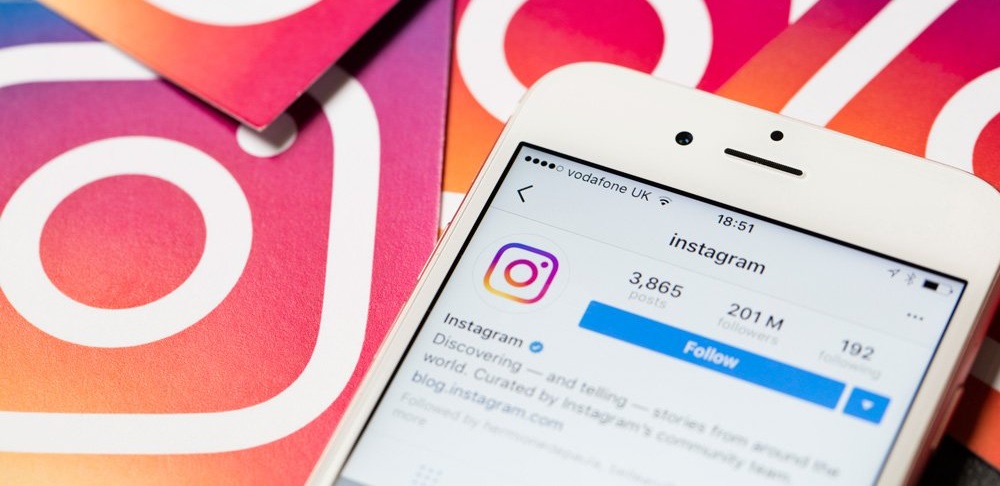
Аккаунт в Инстаграме – идеальный выбор для креативного блогинга. Интерфейс приложения настолько прост, что в нем быстро разбираются даже школьники. Кстати, блогерами в Instagram становятся для разных целей. Многие подростки раскручивают странички и получают за размещение рекламных постов приличный доход.
Что же такое личный блог и какие преимущества предоставляет данная категория? Простыми словами, личный блог – это персональный профиль пользователя. Здесь успешные блогеры с удовольствием делятся своими впечатлениями, жизненными эмоциями и рассуждениями, размещая на блоге личные фото, красочные посты или видео.
Наполнение аккаунта информацией происходит в живом ежедневном формате «life style». Чем насыщенней жизнь, например путешествия, встречи с популярными людьми, приколы и розыгрыши, тем успешней страница и больше подписчиков.
Цель личного блогинга – это раскрутить по максимуму персональный профиль в Инстаграм, собрать большую активную целевую аудиторию, завоевать доверие подписчиков и зарабатывать на этом приличные деньги.
В итоге, практически все успешные блогеры впоследствии переходят на новый уровень заработка. В этом случае можно и нужно менять категорию блога и переходить на новый вид профиля – бизнес-аккаунт. Данная категория предоставляет эффективные инструменты для анализа: детальная статистика и активные кнопки.
Убрать личный блог с телефона
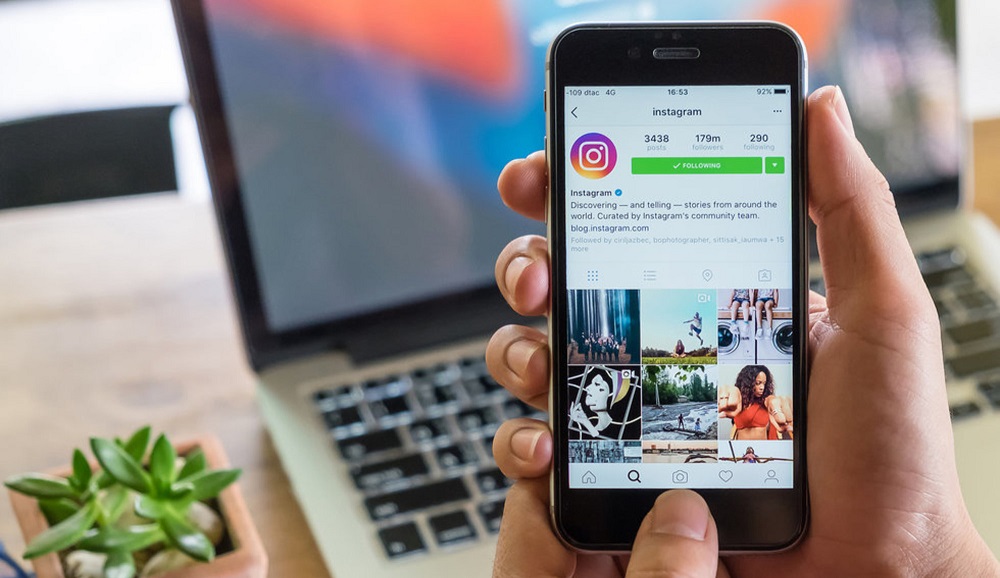
Если нужно самостоятельно убрать личный блог с телефона воспользуйтесь пошаговой инструкцией. Все делается довольно просто и бесплатно. Обратите внимание на модель своего гаджета. Инструкция практически одинаковая за исключение пары нюансов.
На Android и iPhone
Владельцы современных гаджетов могут удалить персональную страницу по следующей пошаговой инструкции:
- Авторизуйтесь в своем профиле на смартфоне.
- Нажмите на настройки Андроид – знак троеточия на верхней панели, Айфон – значок шестеренки.

- В открывшемся меню с настройками прокрутите страницу вниз до вкладки «Аккаунт».

- Нажмите и переходите в правое поле, выберите строчку «Вернуться к обычному аккаунту».
- Подтвердите произведенное изменение.
При помощи таких несложных действий каждый владелец канала в Instagram может в любое время менять статус своего профиля в зависимости от своих пожеланий.
С компьютера

Не обязательно быть владельцем современного гаджета, чтобы иметь возможность пользоваться приложением. Единственная разница веб-версия Инстаграм не дает возможность использовать полный функционал.
Пользователи ПК с установленной ОС Windows 8, 10 должны установить официальное приложение Instagram на компьютер. После установки можно перейти к функциональным настройкам. Убрать надпись личного блока и изменить внешний вид своего профиля в Инсте по следующим шагам:
- После установки приложения на ПК, запустите и авторизуйтесь.

- Зайдите в свой аккаунт, используя логин и пароль.
- Перейдите в свой профиль, нажав на значок человечка на нижней панели.
- Нажмите на значок настроек «шестеренка».
- С правой стороны в меню выберите строчку «Переключиться назад на…», нажмите.
- Ознакомьтесь с уведомлением о последствиях изменения категории своей страницы, подтвердите действие.
Важно! Изменить назад уже подтвержденное действие по изменению категории своей персональной страницы назад через ПК будет невозможно. Вернуть бизнес статус назад можно только при помощи мобильного гаджета с установленным приложением.
Нюансы которые нужно учесть перед удалением своего блога
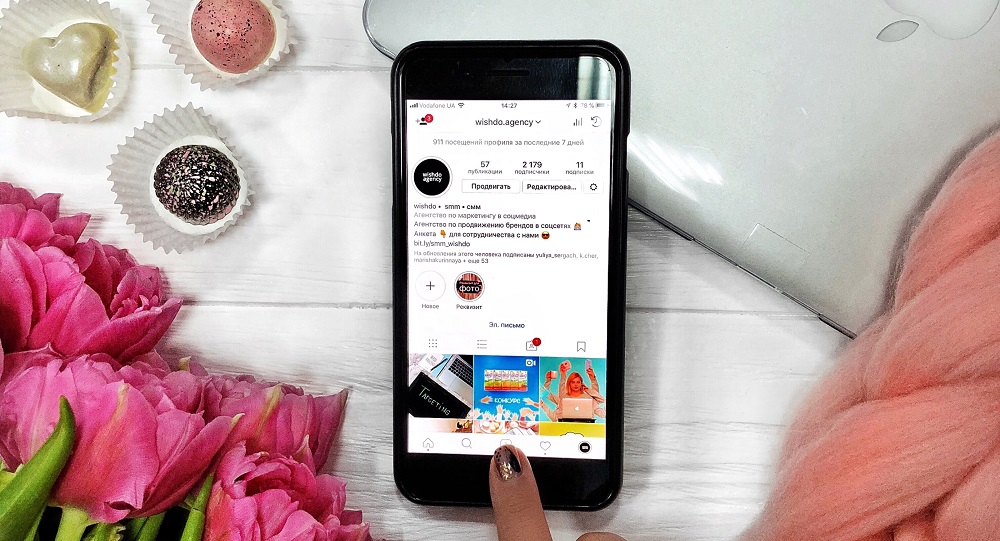
Убрать категорию личного блога в Instagram можно при помощи любого перечисленного способа, за пару минут. Перед тем как отключить надпись, стоит задуматься о том, что все привилегии и преимущества также будут закрыты. Оставить в профиле бизнес-режим не получится!
К чему закрывается доступ, что теряется:
- вся накопленная статистика полностью аннулируется, без возможности дальнейшего восстановления;
- при повторном создании личного блога, вся статистика начнет собираться с чистого листа;
- в шапке профиля пропадут активные кнопки «Позвонить», «Написать», «Как добраться»;
- закроется доступ к детальному просмотру всех данных: количество лайков, посещений, комментарии и охват аудитории.
Деактивируя статус «Личный блог», владелец профиля лишается эффективных аналитических инструментов, помогающих качественно отслеживать активность в своем аккаунте. По статистическим данным разрабатываются практически все способы продвижения.
Как добавить надпись личный блог в Инстаграм
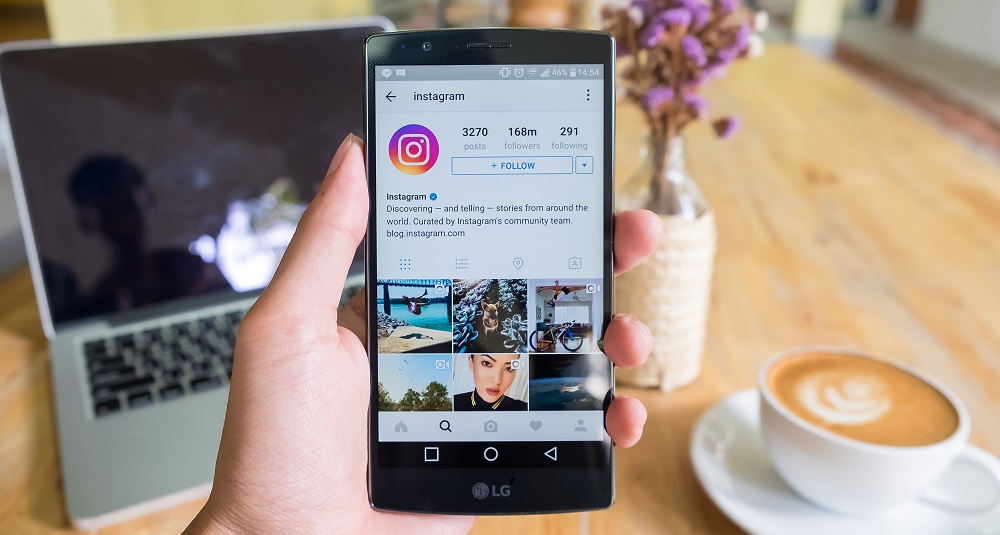
Чтобы добавить текст надписи для персональной страницы в Instagram, вначале необходимо настроить связанный с Инстой профиль в Фейсбук. Настройка происходит быстро, просто следуйте по шагам:
- Войдите в профиль Facebook на компьютере.
- На верхней панели нажмите на значок треугольника.
- В выпавшем меню выберите раздел «Управление страницей».
- В новом окне выйдет список синхронизированных соцсетей, выберите привязку к Instagram.
- На привязанной странице, найдите значок «три точки» и нажмите его.
- В выпавшем меню нажмите на первую строчку «Редактировать».
- Заполните раздел «Категории», прописывая тематическое название для надписи в своем профиле. Эта надпись будет видна всем пользователям.
- Подтвердите сохранение внесенных изменений.
По желанию владельца можно выбрать и поставить надпись для трех категорий, однако пользователи увидят только первое название в списке, наиболее подходящее к тематике привязанной страницы.
При помощи простой пошаговой инструкции можно в любой момент как добавить, так и убрать личный блог в Инстаграм с телефона и компьютера. При любых изменениях, вносимых в профили соцсетей рекомендуется заранее просчитать все плюсы и минусы каждой категории. Как оказалось на практике персональную категорию легко убрать, но вернуть собранную статистику уже невозможно.
Blogger Help: Как удалить блог Blogger
Многие блоггеры не знают, как удалить блог на Blogger (Blogspot). Выбор метода зависит от того, какой вы используете пользовательский интерфейс Blogger: старый или новый. Это не трудно, если знать, где искать и куда нажать. Проблема в том, что не понятно, где искать, но этот пост покажет вам. Ниже приведены инструкции со скриншотами для удаления блога Blogger.
Старый интерфейс пользователя
Чтобы удалить блог полностью, войдите в панель инструментов своего блога Blogger. Щелкните на вкладку Настройки. По умолчанию вы окажитесь на суб-вкладке Основные сведения. На этой суб-вкладке нажмите на кнопку Удалить блог.
Новый интерфейс пользователя
Как и выше войдите в панель инструментов своего блога Blogger. Нажмите на выпадающее меню Дополнительно и выберите пункт Настройки:
На левой боковой панели нажмите на кнопку Другое. В разделе Инструменты блога нажмите на кнопку Удалить блог.
Как видите ничего сложного. Удачи!
Как удалить свой номер из Get Contact
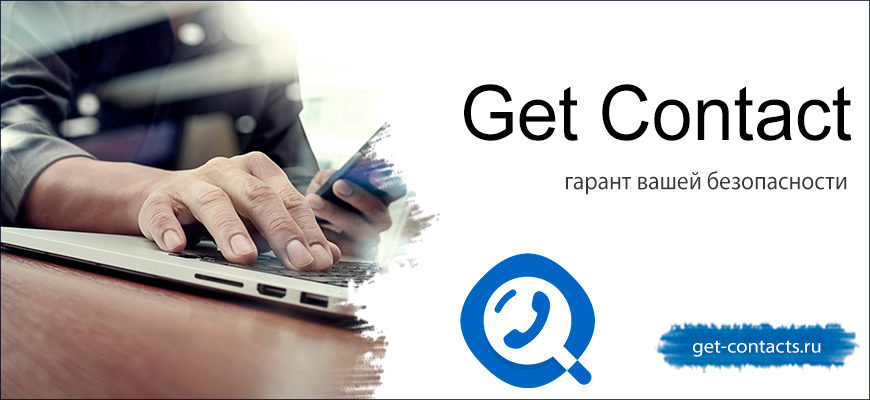
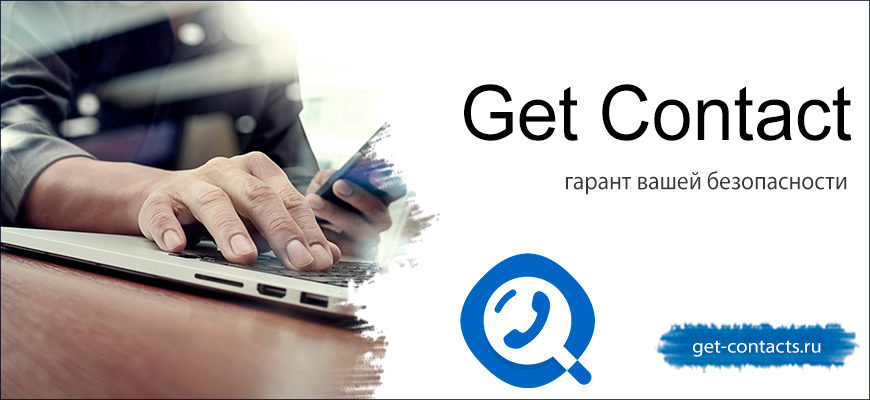 Помощь
ПомощьАвтор seobit На чтение 2 мин. Просмотров 1.1k. Опубликовано
Приложение ГетКонтакт получило популярность благодаря тому, что позволяло узнать базовые данные о звонящих. В результате база его телефонов разрослась до больших масштабов, и не всем это нравится. Разберемся, как удалить свой номер из GetContact.
- Как и когда номер попадает в базу GetContact
- Возможно ли удалить номер в приложении
Здесь все просто: данные о людях берутся из телефонных книг пользователей, на смартфонах которых было установлено приложение. Они сразу же загружаются на удаленные сервера, а информацию о таком абоненте сможет узнать каждый желающий.


Номер пользователя попадает в базу ГетКонтакта тогда, когда его знакомый устанавливает к себе на телефон на Андроиде или iOS это приложение и предоставляет доступ к списку контактов.
Возможно ли удалить номер в приложении
Удалиться из базы просто, но удобнее всего это делать через мобильное устройство:
- Откройте ГетКонтакт на телефоне.
- Перейдите к последней вкладке на нижней панели.
- Тапните по пункту «Настройки».


- Откройте «Настройки аккаунта» – «Управление…».
- Выберите опцию «Заблокировать».
- Укажите причину для блокировки своего номера.
- Подтвердите действие, тапнув по отмеченным кнопкам.
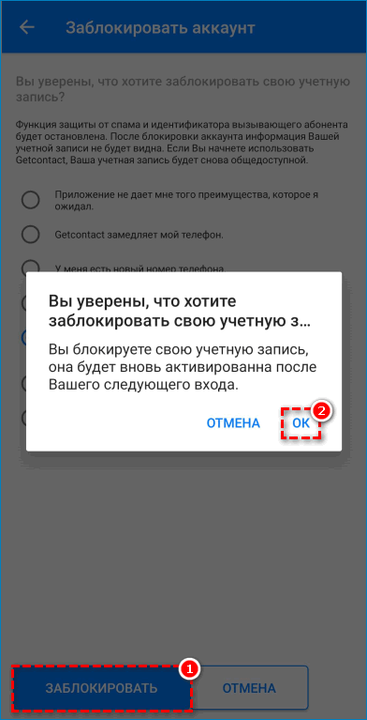
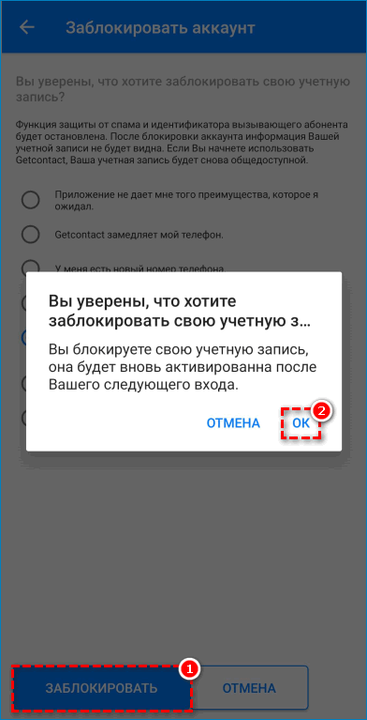 После этого аккаунт будет деактивирован. Остается только удалить приложение с мобильного устройства.
После этого аккаунт будет деактивирован. Остается только удалить приложение с мобильного устройства.
Инструкция актуальна и на iPhone и на Android.
Для завершения процедуры остается на официальном сайте почистить базу от конкретного номера. Для этого:
- Из любого браузера перейдите на страницу официального сайта сервиса.
- В верхнем поле укажите свою страну.
- В поле ниже – мобильный номер.
- Заполните форму с капчей.
- Нажмите на «Сделайте вход».


- Подтвердите авторизацию с помощью кода из СМС или из сообщения в WhatsApp на указанный телефон.
- Пролистайте страницу вниз.
- Щелкните ЛКМ по пункту «Настройки видимости».


- Переместите ползунок «Видимость» влево, нажав на него, чтобы скрыть номер.
- И в новом окошке кликните по кнопке «Да».


На протяжении суток не пользуйтесь функциями сервиса.
Если удалить свой номер из базы ГетКонтакта правильно, спустя сутки он пропадет, оставшись только в телефонных книгах знакомых. В случае прерывания этого процесса ничего не изменится. Тогда придется повторить попытку в соответствии с предложенной инструкцией.
NumBuster — возможно ли удалить свой номер?
NumBuster – приложение для показа информации о ваших контактах. Эта программа имеет аналогичный функционал как у приложения GetContact, за единственным исключением – нельзя удалить свой номер из общей базы номеров.
Сейчас NumBuster можно скачать свободно, установить на свой смартфон, и посмотреть как записаны у других людей ваши друзья и родственники. Все хорошо, но параллельно создателям программы утекает вся ваша записная книжка. Все еще помнят скандал с GetContact, тогда создателями была анонсирована функция удаления своего номера. О том как это сделать мы писали в этой статье.
Однако, авторы NumBuster не спешат создавать подобную функцию. Вот что сказано на их сайте.
Получается, что это приложение всегда будет хранить о Вас информацию и легальной функции удаления своего номера не существует. То есть каждый человек может узнать Вашу фамилию, имя, профессию – обычно так все записывают друг друга в записной книжке. И от Вас не зависит утекут ваши данные или нет. Достаточно, что кто-то из ваших контактов установил это приложение.
Если Вы знаете как удалить свой номер из этого приложения, напишите его в комментариях к этой статье.
Как удалить свой номер из GetContact
Как удалить свой номер из приложения GetContact, рассказал корреспонденту Tengrinews.kz президент ОЮЛ «Центр анализа и расследования кибератак» Олжас Сатиев. Скандальное приложение использует данные из записных книжек, которые предоставляют авторам программы пользователи.
Забив любой номер в поиске, можно узнать, как он записан у других людей. В результате казахстанцы обнаружили значительное количество личной информации — к примеру, точные домашние адреса (допустим, человек был записан как Алишер, Абая 99, квартира 99), интимные прозвища, семейные и бизнес-связи, наличие детей, места учебы детей, места работы, наличие недвижимого имущества и транспорта.
Стоит подчеркнуть, что программа выдает название контакта, но не показывает, кто именно назвал контакт таким «никнеймом» в своей записной книжке.
Олжас Сатиев описал пошаговый порядок действий, чтобы другие пользователи сервиса не могли посмотреть, как ваш телефон записан в контактах других:
— удалить свой аккаунт из приложения GetContact;
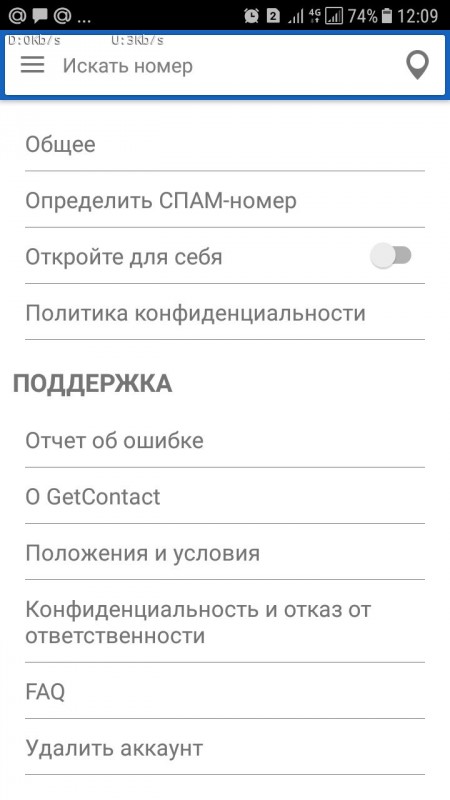
— зайти на сайт getcontact.com, найти раздел Unlist. Там необходимо ввести свой номер телефона. Вам придет SMS с кодом, который надо вбить на сайте, затем начнется процесс удаления, который может занять до 24 часов.
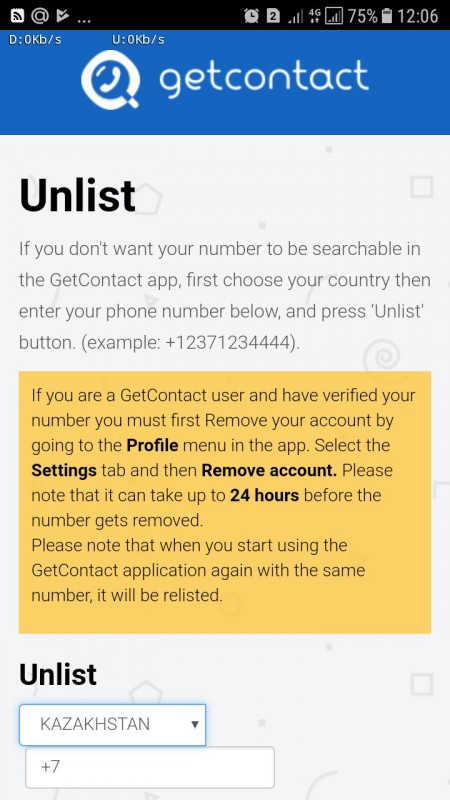
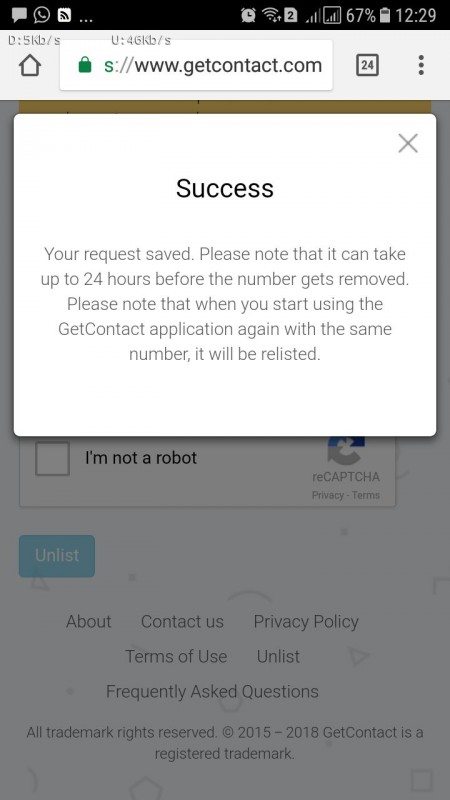
Отметим, номер журналиста Tengrinews.kz был удален из базы в течение нескольких часов. При этом подчеркивается, что если пользователь зайдет в приложение заново, то его данные снова появятся в поисковых результатах.

В свою очередь, как поясняет эксперт, контакты людей, которых вы «слили», останутся в базе приложения.
«Ваши контакты других людей, к которым вы дали доступ, останутся в базе. Удаление аккаунта и своего номера не поможет. Остается только просить всех своих знакомых, которые вы слили, самостоятельно удалиться из базы», — рассказал Олжас Сатиев.
Олжас Сатиев объяснил, как можно пользоваться GetContact, не предоставляя доступ к своей телефонной книге:
«При установке приложения у вас запрашивают разрешение на доступ к контактам. Можно спокойно запретить и дальше пользоваться программой, смотреть, какие контакты залили другие пользователи, но ваши контакты не отдадут».
Еще раз напомним, что ваш номер в таком случае может снова появиться в поисковой выдаче.
Эксперт рекомендует казахстанцам быть осторожными при установке приложений.
«Нужно соблюдать компьютерную гигиену. У нас обычно устанавливают приложение, выскакивает окошко, везде «да», «принять», «разрешить» нажимают, чтобы быстрее запустить. Желательно читать, что предлагают. Иногда просят доступ к фото, которые также могут слить. Перед установкой любого приложения, лучше посмотреть рейтинг и отзывы. Участились случаи, когда делают похожие приложения, например «ВКонтакте скачивание музыки». Это неофициальное приложение, выпускают хакеры, рекламируют. Установив такое приложение, вы себе ставите троян, который может в том числе ваши банковские данные удалить. Все давно уже слили свои контакты зарубежным сайтам. Все пользуются WhatsApp, Telegram при установке тоже просил доступ к контактам. Но здесь они сохраняют у себя в базе данных и не предоставляют сервис, по которому вы можете отследить. Приложение GetContact, есть еще и другие аналоги, сделал сервис для проверки», — заключил он.
• 9 февраля власти Казахстана ограничили доступ приложению GetContact из-за нарушения местного законодательства.
Популярность среди пользователей Казнета оно начало набирать накануне. В данный момент при попытке входа в GetContact отображается только логотип программы.
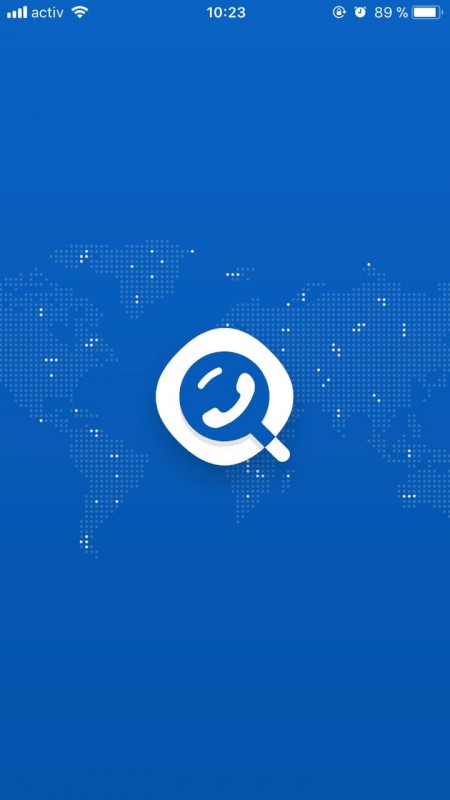
Мы отправим новости на ваш телефон. Подписывайтесь в Telegram @tengrinews
Как восстановить удаленный блог Blogger — Восстановить удаленный блог в Blogger
 Blogger — это бесплатный инструмент для ведения блогов с несколькими ограничениями, при котором можно создать до 100 блогов на одну учетную запись. Поскольку он бесплатный и ограничен 100 блогами, люди создают столько же блогов на ходу по нескольким причинам. Позднее такие люди сталкиваются с трудностями при управлении своей учетной записью Blogger и в конечном итоге удаляют бесполезные блоги. Что, если они упустили важные детали в своем удаленном блоге? Здесь мы увидим , как восстановить удаленный блог Blogger .
Blogger — это бесплатный инструмент для ведения блогов с несколькими ограничениями, при котором можно создать до 100 блогов на одну учетную запись. Поскольку он бесплатный и ограничен 100 блогами, люди создают столько же блогов на ходу по нескольким причинам. Позднее такие люди сталкиваются с трудностями при управлении своей учетной записью Blogger и в конечном итоге удаляют бесполезные блоги. Что, если они упустили важные детали в своем удаленном блоге? Здесь мы увидим , как восстановить удаленный блог Blogger .
Иногда мы тоже делаем такие ошибки, как случайно удаляем блоги и испортили коды шаблонов. Вот почему необходимо иметь резервную копию вашего блога Blogger и файлов шаблонов. Blogger предоставляет вам возможность импортировать блог, экспортировать блог и удалить блог . В случае, если вы только что удалили блог, вы можете легко восстановить его. Да! Blogger предлагает возможность восстановить удаленный блог Blogger до 90 дней после удаления. Если срок удаленного блога превышает 90 дней, он будет навсегда удален из вашей учетной записи Blogger.
Как удалить блог Blogger
Вот как удалить блог Blogger. Просто войдите в свою панель управления блогом Blogger и перейдите в настройки >> другие . Теперь вы увидите три варианта в инструментах блога.
Нажмите «Удалить блог», и вы увидите окно с надписью «Удаленные блоги можно восстановить в течение 90 дней, прежде чем они будут удалены навсегда» . Нажмите на удаление этого блога, и все готово.
Если вы хотите сделать резервную копию, вы можете скачать свой блог.Это тема о резервном копировании блога Blogger и резервном копировании шаблонов Blogger.
Как восстановить удаленный блог Blogger
Несколько дней назад вы думаете о восстановлении того удаленного блога. Вы, конечно, можете, но убедитесь, что вы не превышаете трехмесячный период. Вот , как восстановить удаленный блог Blogger .
- Войдите на свою домашнюю страницу Blogger, и вы увидите список своих блогов.
- Рядом с вашим блогом вы увидите удаленный блог.
- Щелкните удаленный блог и выберите «Восстановить».Вы восстановили удаленный блог. Проверьте свой список блогов.
Надеюсь, это помогло вам, как удалить блог Blogger и как восстановить удаленный блог Blogger. Поделитесь им и оставьте свои комментарии ниже. Чтобы получать от нас больше советов, мы предлагаем вам подписаться на наши RSS-каналы.
.blogger — Как удалить отклоненный аккаунт AdSense?
Переполнение стека- Около
- Товары
- Для команд
- Переполнение стека Общественные вопросы и ответы
- Переполнение стека для команд Где разработчики и технологи делятся частными знаниями с коллегами
- Вакансии Программирование и связанные с ним технические возможности карьерного роста
- Талант Нанимайте технических специалистов и создавайте свой бренд работодателя
- Реклама Обратитесь к разработчикам и технологам со всего мира
- О компании
Загрузка…
- Авторизоваться зарегистрироваться
текущее сообщество